Revit官方教程丨创建填充图案的构件族
创建填充图案的构件族
从基于常规模型填充图案的 Revit 族样板创建填充图案构件族。 然后,可以将填充图案构件应用到概念体量的表面。
从基于常规模型填充图案的族样板开始新族。
默认情况下会显示方形的瓷砖填充图案网格。 构件样板由网格、参照点和参照线组成。
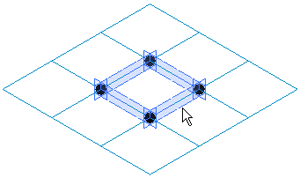
在绘图区域中选择瓷砖填充图案网格。
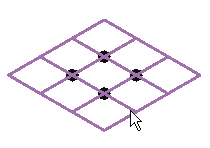
在“类型选择器”中,选择距离设计的形状和布局最近的填充图案网格。
注: 许多预定义的瓷砖填充图案网格看起来是一样的,例如“矩形”与“矩形棋盘”,或者“菱形”与“菱形棋盘”图案。 尽管它们看起来相似,但在应用到概念体量时的配置方式却不相同。
将会应用新的瓷砖填充图案网格。
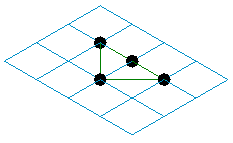
您现在可以修改平铺的几何图形。
默认的参照点是锁定的,只允许垂直方向的移动(如下图所示)。 这样可以维持构件的基本形状,以便构件按比例应用到填充图案。 添加点、直线、其他几何图形并拉伸填充图案来设计规格的构件。
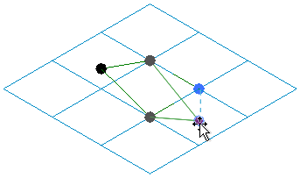
建模填充图案构件
了解建模过程可以有效地改进填充图案构件的概念设计。
尽管默认的平铺参照点不会水平移动,但是可以在样板参照线上添加驱动点来改变几何图形。
通过绘制的线和几何图形,创建拉伸、形状和空心形状来给出构件尺寸标注。
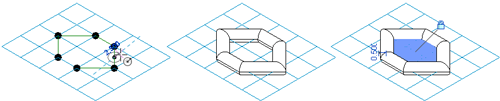
尽可能将边界平铺条件设置为“空”或“悬挑”。如果设置为“部分”,文件的大小以及由此带来的内存需求会增加。在这种情况下载入填充图案构件以及修改已应用了填充图案构件的概念体量时,花费的时间会比预期时间长。
选择在处理闭合形状时将会无缝联锁的填充图案。
使用多个视图窗口进行处理,使填充图案构件族的设计工作流更加便利。以这种方式进行设计时,您可以一边处理填充图案构件族,一边查看其在概念设计体量中的具体显示。
BIM技术是未来的趋势,学习、了解掌握更多BIM前言技术是大势所趋,欢迎更多BIMer加入BIM中文网大家庭(http://www.wanbim.com),一起共同探讨学习BIM技术,了解BIM应用!
相关培训